İçindekiler
Excel'de bir hücrenin veya hücrelerin sonuna metin eklemeniz gereken bazı durumlar olabilir. Microsoft Excel, bu tür görevleri toplu olarak ve saniyeler içinde yapmanıza olanak tanır. Excel'de bir hücrenin sonuna nasıl metin eklenir ile 6 kolay yöntemler.
Alıştırma Çalışma Kitabını İndirin
Alıştırma çalışma kitabını aşağıdaki bağlantıdan indirebilirsiniz.
Hücre Sonuna Metin Ekleme.xlsmExcel'de Hücre Sonuna Metin Eklemek için 6 Yöntem
Birçok durumda, Excel'de hücrenin sonuna metin eklemeniz gerekebilir. Excel'de bir hücrenin sonuna çok kolay bir şekilde metin ekleyebilirsiniz. Şimdi size göstereceğim 6 Bunu yapmak için kolay yöntemler.
Biz kullandık Microsoft Excel 365 versiyonunu kullanmış olsanız da, uygunluğunuza göre diğer versiyonları da kullanabilirsiniz.
1. Hücre Sonuna Metin Eklemek için Flash Dolgu Özelliğini Kullanma
Çalışanların ve yaşlarının listelendiği bir veri kümesine sahip olduğumuzu varsayalım. Şimdi, " Yıllar " sütunundaki hücrelerin her birinin sonuna Yaş kullanarak bunu kolayca yapabiliriz. Flaş Dolgu Bu noktada, bunu yapmak için aşağıdaki adımları izleyin.
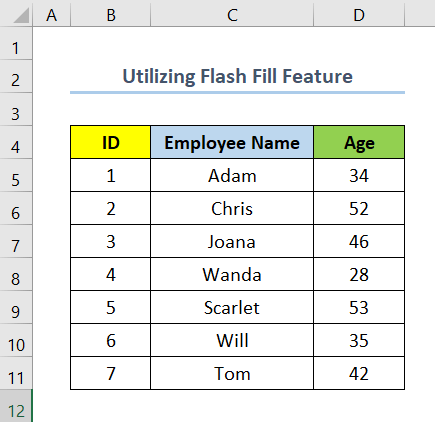
Adımlar :
- İlk olarak, sütunun ilk hücresine yaşı yazın Yaş sağındaki yeni bir hücreye yerleştirin ve Yıllar Bu durumda şunları yazıyoruz 34 Yıl hücre içinde E5 .
İşte, E5 yeni sütunun ilk hücresidir Metin Ekle .
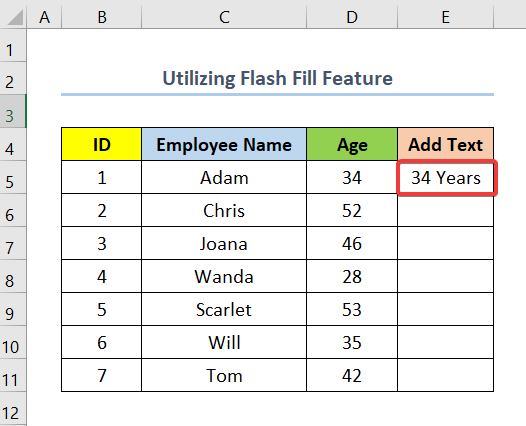
- Ardından, hücreyi seçin E6 ve basın CTRL + E Windows kullanıcısıysanız veya KOMUT + E eğer bir MAC kullanıcısı .
Burada, hücre E6 sütunun ikinci hücresidir Metin Ekle .
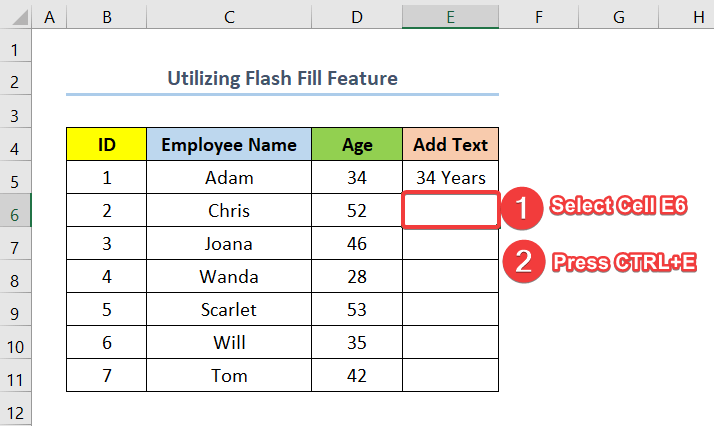
- Son olarak, aşağıdaki ekran görüntüsünde gösterildiği gibi çıktınızı alacaksınız.
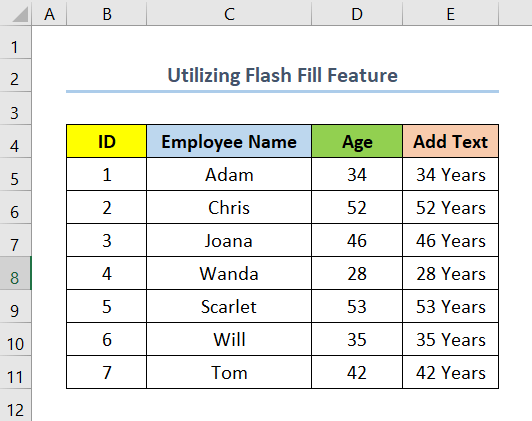
Daha fazlasını okuyun: Excel'de Metin ve Sayı Nasıl Birleştirilir (4 Uygun Yol)
2. Ampersand (&) Operatörünün Kullanılması
Bir hücrenin sonuna metin eklemek için başka bir yöntem de Ampersand operatörü. Şimdi, bunu yapmak için aşağıdaki adımları izleyin.
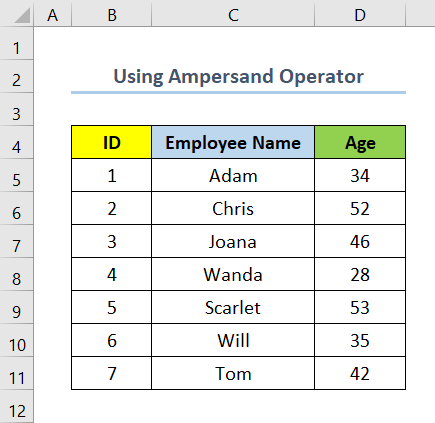
Adımlar :
- İlk olarak, hücreyi seçin E5 ve aşağıdaki formülü ekleyin.
=D5&" Yıllar" - Sonra, sürükleyin Doldurma Kolu sütunun kalan hücreleri için.
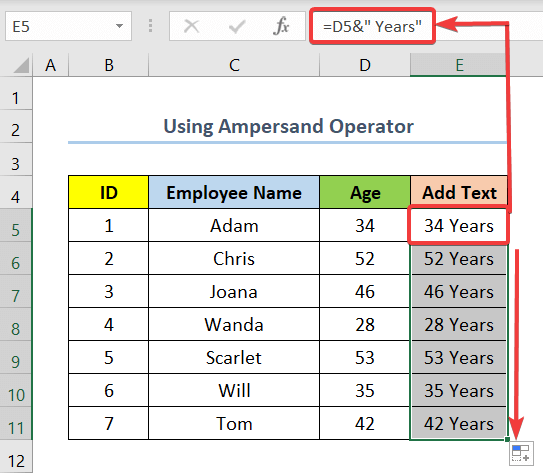
- Sonunda, aşağıdaki ekran görüntüsünde gösterildiği gibi çıktınızı alacaksınız.
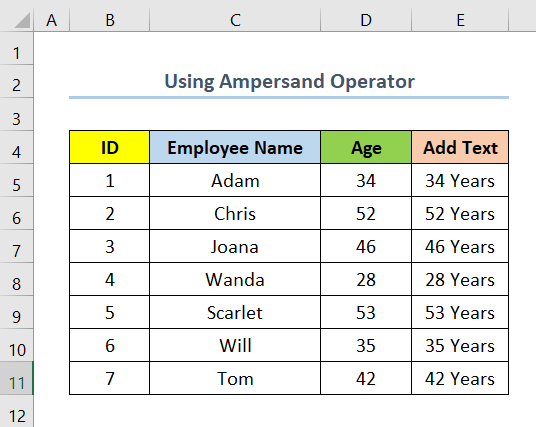
Daha fazlasını okuyun: Excel'de Metin ve Formülü Birleştirme (4 Basit Yol)
3. Hücre Sonuna Metin Eklemek için Özel Biçimlendirmeyi Kullanma
Şimdi, bir hücredeki başka bir metnin sonuna metin eklemek istediğinizi varsayalım. Bu durumda, ' Doktora ' ifadesini her Profesör Adı Bunu özel biçimlendirme kullanarak yapabilirsiniz. Bu noktada, bunu yapmak için aşağıdaki adımları izleyin.
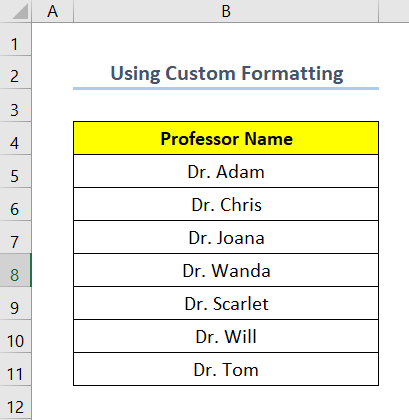
Adımlar :
- İlk olarak, isimleri başka bir sütuna kopyalayın ve buraya ' Doktora Bu durumda, onu Sütun C .
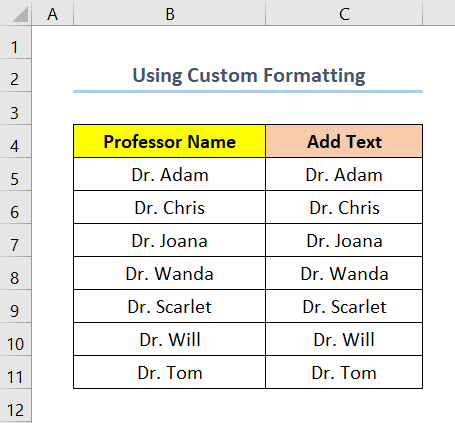
- Ardından, yeni sütunun hücrelerini seçin (Burada, aralığı seçiyoruz C5:C11 ).
- Ondan sonra, sağ tıklayın onlara.
- Şimdi, seçin Hücreleri Biçimlendir .
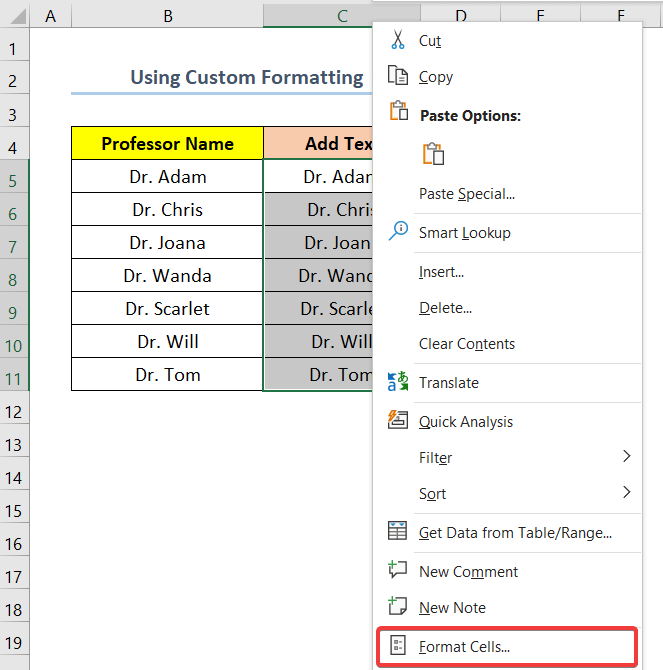
- Sonra, şu adrese gidin Sayı> Özel .
- Ardından, aşağıdaki boşluğa Tip , ekle @ "Ph.D" .
- Sonuç olarak, üzerine tıklayın TAMAM. .
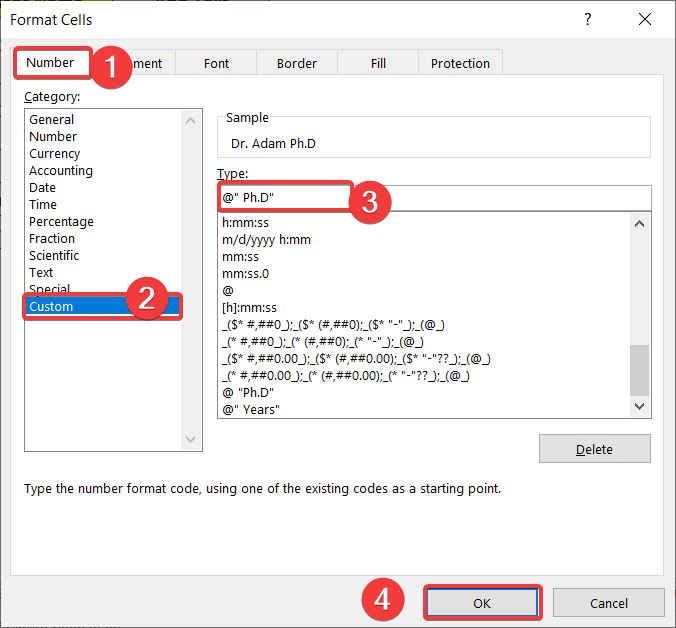
- Son olarak, aşağıdaki ekran görüntüsünde gösterildiği gibi hücrenin sonuna metin eklemeyi bitireceksiniz.
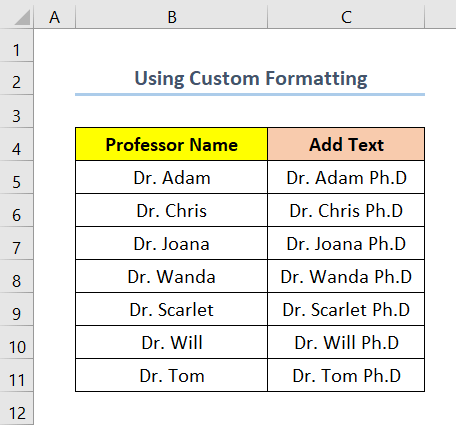
Daha fazlasını okuyun: Excel'de Hücre Başına Metin Ekleme (7 Hızlı Püf Noktası)
Benzer Okumalar
- Excel Elektronik Tablosuna Metin Ekleme (6 Kolay Yol)
- Excel'de Tüm Satırlara Kelime Ekleme (4 Akıllı Yöntem)
- Excel Grafiğine Metin Etiketleri Nasıl Eklenir (4 Hızlı Yöntem)
4. Excel'de Hücre Sonuna Metin Eklemek için CONCATENATE İşlevini Kullanma
Bir hücrenin sonuna metin eklemenin bir diğer yöntemi de CONCATENATE işlevi Şimdi, bunu yapmak için aşağıdaki adımları izleyin.
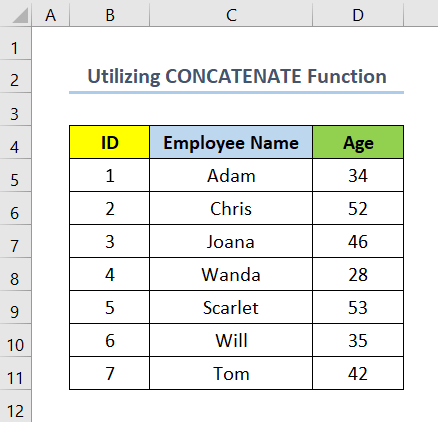
Adımlar :
- En başta, hücreyi seçin E5 ve aşağıdaki formülü ekleyin.
=CONCATENATE(D5," Yıllar") - Ardından, doldurma tutamacını sütunun kalan hücrelerine sürükleyin.
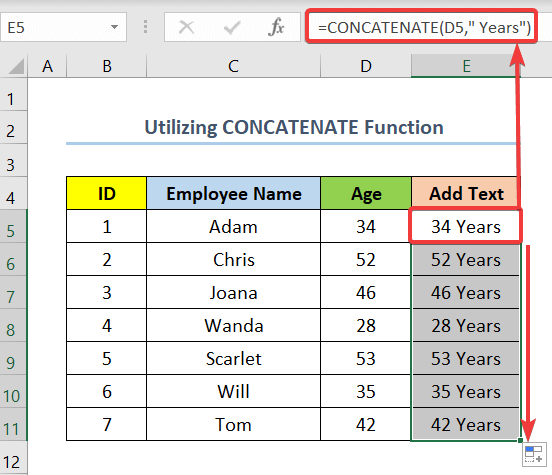
- Son olarak, aşağıdaki ekran görüntüsünde gösterildiği gibi çıktınızı alacaksınız.
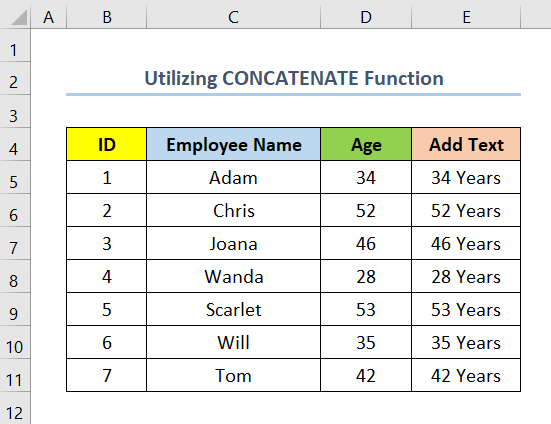
Daha fazlasını okuyun: Excel'de Silmeden Hücreye Metin Ekleme (8 Kolay Yöntem)
5. TEXTJOIN İşlevinin Kullanılması
Ayrıca, şunları da kullanabilirsiniz TEXTJOIN işlevi Excel'de bir hücrenin sonuna metin eklemek için Şimdi, bunu yapmak için aşağıdaki adımları izleyin.
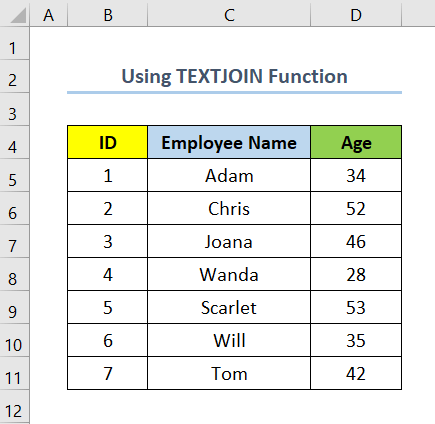
Adımlar :
- İlk olarak, hücreyi seçin E5 ve aşağıdaki formülü ekleyin.
- Ardından, doldurma tutamacını sütunun kalan hücrelerine sürükleyin.
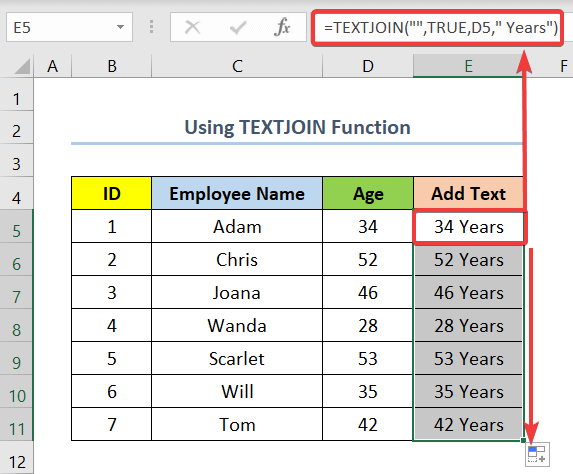
- Son olarak, aşağıdaki ekran görüntüsünde gösterildiği gibi çıktınızı alacaksınız.
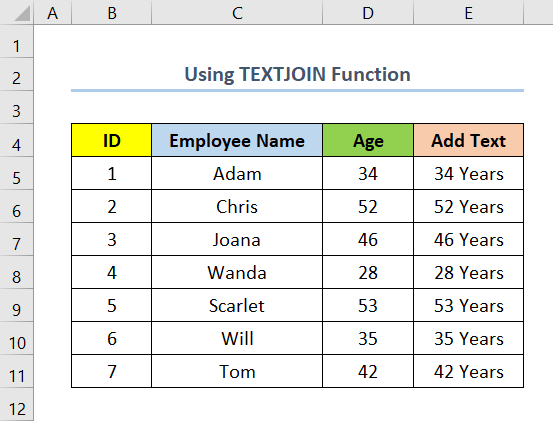
Daha fazlasını okuyun: Excel'de Bir Hücrenin Ortasına Metin Ekleme (5 Kolay Yöntem)
6. Excel'de Hücre Sonuna Metin Eklemek için VBA Kodu Uygulama
Bu yöntemde şunları uygulayacağız VBA kodunu kullanarak bir hücrenin sonuna metin ekleyebilirsiniz. Şimdi, bunu yapmak için aşağıdaki adımları izleyin.
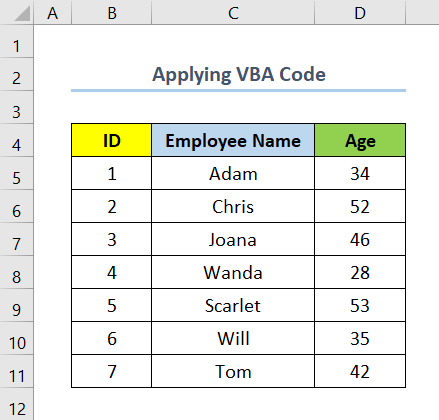
Adımlar :
- İlk olarak, hücre aralığını seçin D5:D11 .
Burada, hücreler D5 ve D11 sütunun ilk ve son hücreleridir Yaş sırasıyla.
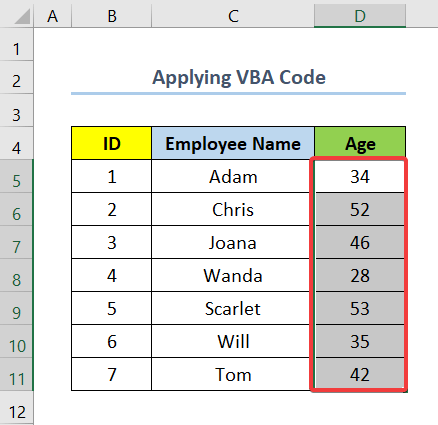
- Şimdi, basın ALT+ F11 açmak için Visual Basic Pencere.
- Bu noktada sırayla seçin, Sayfa 6 (VBA Kodu) > Ekleme > Modül .
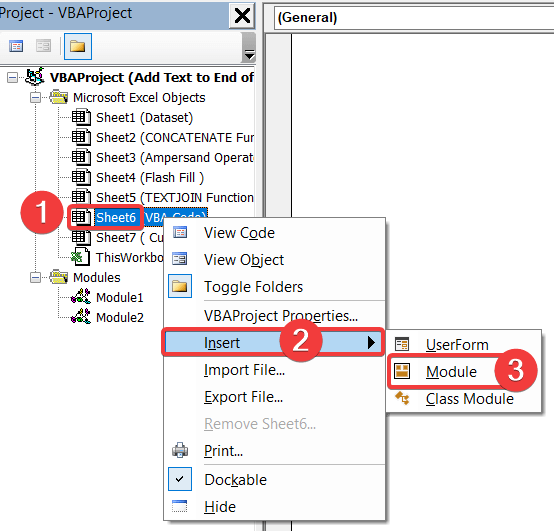
- Ardından, aşağıdaki kodu kopyalayın ve boş alana yapıştırın.
'Bu Kod Seçili Hücrelerin Sonuna Metin Ekleyecektir Sub textatend() 'Değişkenlerin Bildirilmesi Dim cr As Range Dim dat As Range 'Seçili Hücrelerin Bir Değişkene Atanması Set cr = Application.Selection 'Metin Ekleme Döngüsünün Çalıştırılması For Each dat In cr dat.Offset(0, 1).Value = dat.Value & " Years" Next dat End Sub 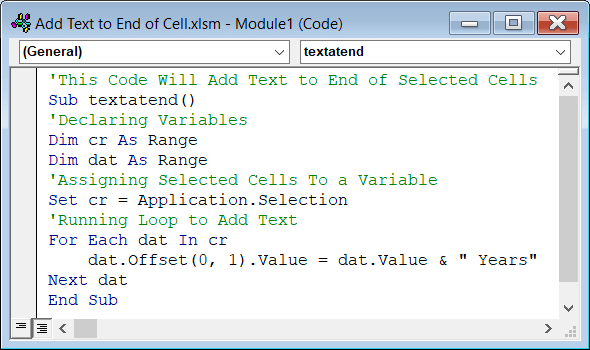
Bu kodda, değişkene bir değer atıyoruz cr Ayrıca, seçili aralığı ona ayarlayarak For döngüsü metnini ekleyecek olan ' Yıllar ' sütununun her hücresine Yaş ve sonucu bir sonraki sütuna ekleyin.
- Ardından, tuşuna basın F5 kodu çalıştırmak için.
- Son olarak, aşağıdaki ekran görüntüsünde gösterildiği gibi çıktınızı alacaksınız.
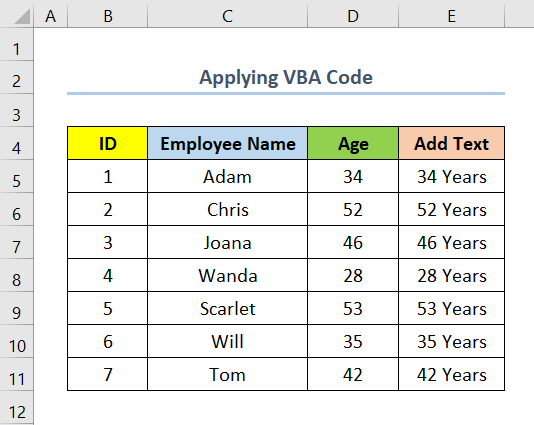
Daha fazlasını okuyun: Excel'de Hücre Değerine Metin Ekleme (4 Kolay Yol)
Uygulama Bölümü
Kendi kendinize pratik yapmanız için bir Uygulama Her çalışma sayfasının sağ tarafında aşağıdaki gibi bir bölüm bulunur.
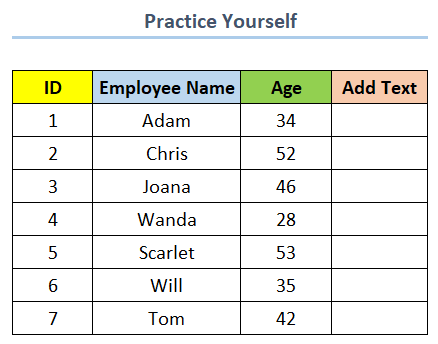
Sonuç
Bu makalede, 6 kolay yöntem yardımıyla Excel'de bir hücrenin sonuna nasıl metin ekleneceğini görüyoruz. Son olarak, umarım bu makaleden aradığınızı bulmuşsunuzdur. Herhangi bir sorunuz varsa, lütfen aşağıya bir yorum bırakın. Ayrıca, bunun gibi daha fazla makale okumak istiyorsanız, web sitemizi ziyaret edebilirsiniz ExcelWIKI .

